إصلاح خطأ التنشيط 0x8004FC12 على نظام التشغيل Windows 11/10
قد يواجه بعض مستخدمي الكمبيوتر الشخصي رمز خطأ تنشيط(activation error code 0x8004FC12) Windows 10 أو Windows 11 0x8004FC12 على أجهزتهم. يوفر هذا المنشور أنسب الحلول لحل هذه المشكلة بنجاح.
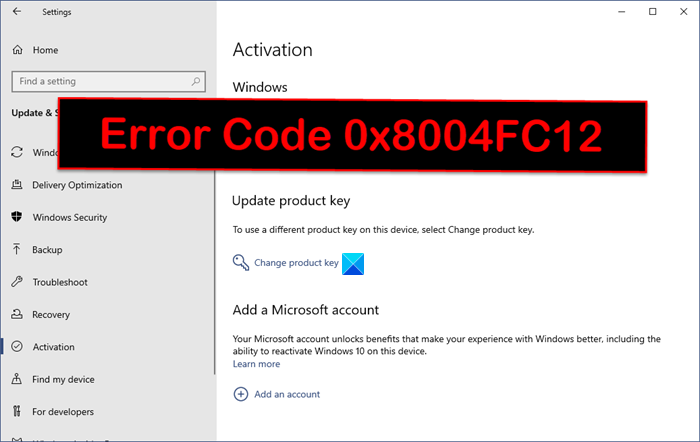
عندما تواجه هذه المشكلة ، ستتلقى رسالة الخطأ الكاملة التالية ؛
Windows can’t activate right now. Try activating again later. If that doesn’t work, contact support.
عند النقر الآن على ارتباط تفاصيل الخطأ(Error details) ، سيتم الآن عرض رمز الخطأ ووصفه (إن وجد).
تشمل أكثر المذنبين شيوعًا لهذا الخطأ ؛
- خوادم التنشيط مشغولة.
- جهاز الكمبيوتر الخاص بك غير متصل بالإنترنت(Internet) .
- هناك تحديث معلق يمنع الطلب الثاني من نظامك إلى خوادم التنشيط.
خطأ تنشيط(Activation) Windows 11/10 0x8004FC12
إذا واجهت Windows 10/11 activation error 0x8004FC12 ، فيمكنك تجربة الاقتراحات أدناه لحل المشكلة.
- انتظر(Wait) حتى تتوفر خوادم التنشيط(Activation Servers)
- قم بتشغيل مستكشف أخطاء تنشيط Windows ومصلحها(Run Windows Activation Troubleshooter)
- تحقق من إعدادات جدار الحماية الخاص بك
- تنظيف المعاملات القديمة الزائدة
- قم بتنشيط Windows عبر الهاتف
دعنا نلقي نظرة على وصف العملية المتضمنة فيما يتعلق بكل حل من الحلول المدرجة.
1] انتظر(Wait) حتى تكون خوادم التنشيط(Activation Servers) متاحة
إذا كانت خوادم تنشيط Windows غير متوفرة أو مشغولة بطلبات التنشيط ، فقد تواجه Windows 10/11 activation error 0x8004FC12.في هذه الحالة ، لا يوجد شيء يمكنك القيام به سوى الانتظار حتى تصبح الخوادم متاحة للتعامل مع طلبات التنشيط الجديدة في قائمة الانتظار - وأثناء الانتظار ، تأكد من أن جهاز الكمبيوتر الخاص بك لديه اتصال ثابت بالإنترنت.
2] قم بتشغيل مستكشف أخطاء تنشيط Windows ومصلحها(Run Windows Activation Troubleshooter)
يمكن أن يساعد مستكشف أخطاء تنشيط Windows المدمج ومصلحها في حل مشكلات التنشيط التي يمكن أن تنشأ بسبب الأسباب المختلفة التالية:
- الاتصال بالإنترنت(Internet Connectivity) أو انقطاع التيار ( برنامج تشغيل الشبكة(Network) ليس أصليًا في النظام أو انقطاع التيار الكهربائي محليًا وما إلى ذلك).
- تغيير الأجهزة في النظام.
- إصدار نظام تشغيل غير صحيح.
3] تحقق من إعدادات جدار الحماية
يتطلب هذا الحل إيقاف تشغيل جدار حماية Windows(turn the Windows firewall off) ثم إعادة محاولة التنشيط. إذا كنت تقوم بتشغيل برنامج أمان تابع لجهة خارجية ويتم إدارة جدار الحماية الخاص بك بواسطته ، فتأكد من إيقاف تشغيل جدار الحماية هناك أيضًا أو تعطيل برنامج الأمان تمامًا مؤقتًا وإعادة تشغيله بمجرد نجاح التنشيط.
رموز خطأ مشابهة(Similar error codes) : خطأ تنشيط Office 0x8004FC12 | خطأ Office 365 .0x8004FC12
4] تنظيف المعاملات القديمة الزائدة
نظرًا لأنه قد تكون هناك تحديثات معلقة قديمة تمنع طلبًا ثانيًا من نظامك إلى خوادم التنشيط ، يمكنك استخدام أمر FSUTIL(FSUTIL command) لتنظيف المعاملات القديمة الزائدة على جهاز الكمبيوتر الشخصي الذي يعمل بنظام Windows. إليك الطريقة:
- اضغط على Windows key + R لاستدعاء مربع الحوار "تشغيل".
- في مربع الحوار Run ، اكتب cmd ، ثم اضغط على CTRL + SHIFT + ENTER لفتح open Command Prompt in admin/elevated mode .
- في نافذة موجه الأوامر ، اكتب الأوامر أدناه أو انسخها والصقها واضغط على Enter بعد كل سطر. تأكد من أنك عضو في مجموعة المسؤولين المحليين(member of the local Administrators group) .
net localgroup Administrators localservice /add fsutil resource setautoreset true C:\ netsh int ip reset resetlog.txt
بعد تنفيذ جميع الأوامر الثلاثة ، أعد تشغيل جهازك وحاول التنشيط مرة أخرى. إذا فشل التنشيط بنفس الخطأ ، يمكنك تجربة الحل التالي.
5] تنشيط Windows عبر الهاتف
إذا لم ينجح شيء حتى الآن ، فيمكنك دائمًا تنشيط Windows عبر الهاتف .
أتمنى أن يساعدك هذا!
منشور ذو صلة(Related post) : نأسف ، حدث خطأ ما خطأ 0x8004FC12 عند تنشيط Office.
Related posts
Fix Activation error code 0x803FABB8 على Windows 11/10
Fix Windows Update or Activation خطأ code 0xc004f075
Fix ويندوز 10 Activation Error Code 0x8007007B
Fix Windows Script Host Error 0xc004f025 أثناء التنشيط
Fix Windows Server Activation Error 0xc004f069
Fix Windows 10 Activation Error 0x80070422
Install وتنشيط مفاتيح Windows 7 ESU على أجهزة متعددة باستخدام MAK
Error 0x8004FE33 أو 0x80004005، Windows Activation or Validation fails
Fix Microsoft Office Activation Error 0x4004F00C طريقة سهلة
Fix Windows Activation Error Code 0xC004E028
هناك شيء يمنعنا من التواصل مع خوادم التنشيط لدينا
Error 0x803fa067، لا يمكن التنشيط لأنه ليس لديك license key صالح
ذكرت التنشيط Server أن Multiple Activation Key قد تجاوز الحد
0xC004C003، Activation خادم يحدد حظر product key
ذكرت Software Licensing Service أن product key غير متوفر
Fix Microsoft 365 غير مرخص Product error على Office apps
كيفية إصلاح أخطاء تنشيط iMessage و FaceTime
Fix Windows Activation Error Code 0xc004f034
product key التي أدخلتها لم تعمل، Error 0xC004F050
إصلاح خطأ تنشيط Windows 10 0x80072ee7
